Asus USB-BT400: USB-BT400 Bluetooth 4.0 USB Dongle
USB-BT400 Bluetooth 4.0 USB Dongle: Asus USB-BT400
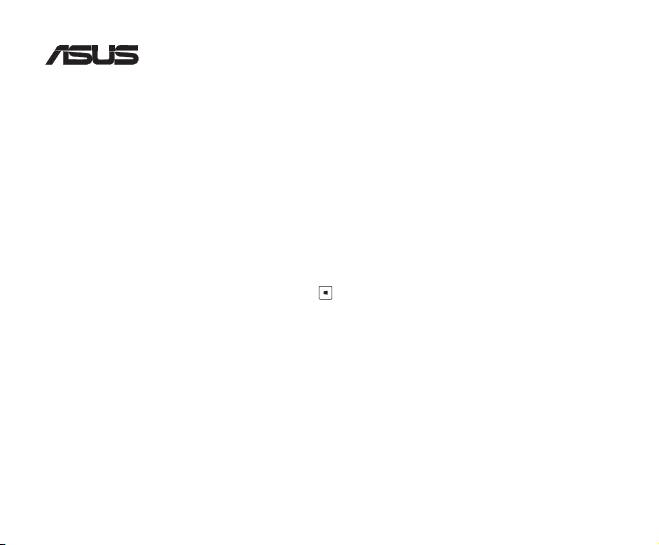
USB-BT400
Bluetooth 4.0 USB Dongle
© Με την επιφύλαξη παντός δικαιώματος.
Όλα τα εμπορικά ονόματα είναι κατοχυρωμένα εμπορικά σήματα των αντίστοιχων κατασκευαστών.
Η ονομασία Bluetooth και τα εμπορικά σήματα Bluetooth αποτελούν ιδιοκτησία της Bluetooth SIG, Inc.
Πριν να ξεκινήσετε
ΣΗΜΕΙΩΣΗ: Αφαιρέστε το ήδη εγκαταστημένο λογισμικό Bluetooth από τον υπολογιστή σας.
®
1. Windows
XP SP3: Κάντε κλικ στο εικονίδιο Start (Έναρξη) > Control Panel (Πίνακας ελέγχου) > Add
or Remove Programs (Προσθαφαίρεση προγραμμάτων).
®
Windows
7: Κάντε κλικ στο εικονίδιο Start (Έναρξη) > Control Panel (Πίνακας ελέγχου)
> Programs (Προγράμματα) > Programs and Features (Προγράμματα και
δυνατότητες) > Uninstall a program (Κατάργηση εγκατάστασης ενός
προγράμματος).
®
Windows
8: Κάντε κλικ στο εικονίδιο + I > Control Panel (Πίνακας ελέγχου) > Programs
(Προγράμματα) > Programs and Features (Προγράμματα και δυνατότητες) >
Uninstall a program (Κατάργηση εγκατάστασης ενός προγράμματος).
2. Διαγράψτε οποιοδήποτε λογισμικό Bluetooth που βρίσκεται στη λίστα εφαρμογών.
Εγκατάσταση του προγράμματος οδήγησης Bluetooth
1. Εισαγάγετε το CD υποστήριξης στη μονάδα οπτικού δίσκου του υπολογιστή. Αν η εκτέλεση του CD δεν ξεκινήσει
αυτόματα, κάντε αναζήτηση στα περιεχόμενα του CD υποστήριξης και κάντε διπλό κλικ στο αρχείο Autorun.exe.
2. Στην οθόνη εγκατάστασης λογισμικού Bluetooth, κάντε κλικ στο Agree and Install Bluetooth Software (Συμφωνία και
εγκατάσταση του λογισμικού Bluetooth).
3. Ακολουθήστε τις οδηγίες που εμφανίζονται στην οθόνη και εισαγάγετε το Bluetooth 4.0 USB Dongle όταν σας ζητηθεί.
4. Μόλις ολοκληρωθεί η διαδικασία εγκατάστασης, κάντε κλικ στο Finish (Τέλος). Επανεκκινήστε το σύστημα για να
ολοκληρώσετε την εγκατάσταση.
®
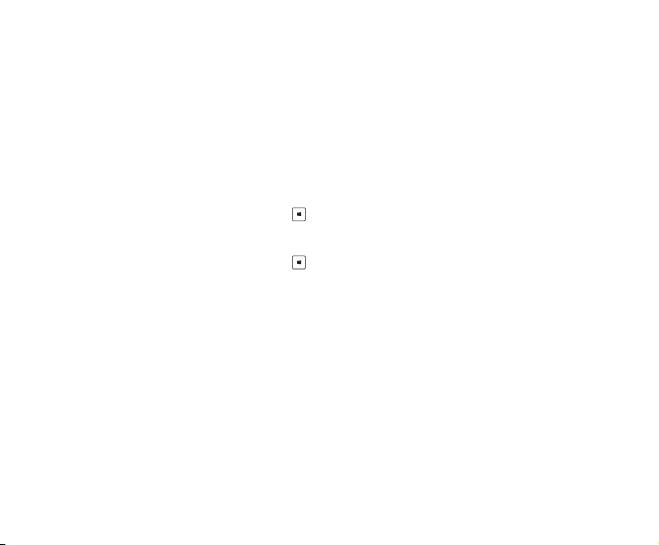
Χρήση του Bluetooth 4.0 USB Dongle
1. Εισαγάγετε το Bluetooth 4.0 USB Dongle στη θύρα USB του υπολογιστή σας.
2. Για να ξεκινήσετε τη ζεύξη συσκευών Bluetooth, κάντε ένα από τα ακόλουθα:
• Κάντε δεξί κλικ στο εικονίδιο Bluetooth στη γραμμή συστήματος και επιλέξτε Add a device (Προσθήκη συσκευής).
®
• Windows
XP SP3: Κάντε κλικ στο εικονίδιο Start (Έναρξη) > Control Panel (Πίνακας ελέγχου) >
Bluetooth Devices (Συσκευές Bluetooth) > Add (Προσθήκη)
®
• Windows
7: Κάντε κλικ στο εικονίδιο Start (Έναρξη) > Control Panel (Πίνακας ελέγχου)
> Hardware and Sound (Υλικό και ήχος) > Add a Bluetooth device (Προσθήκη
συσκευής Bluetooth)
®
• Windows
8: 1. Κάντε κλικ στο + I και στη συνέχεια κάντε κλικ στο Change PC settings (Αλλαγή
ρυθμίσεων Η/Υ). Κάντε κλικ στο Devices (Συσκευές) > Add a device (Προσθήκη
συσκευής)
2. Κάντε κλικ στο + W, πληκτρολογήστε “bluetooth” στο πλαίσιο αναζήτησης και κάντε
κλικ στο Add Bluetooth device (Προσθήκη συσκευής Bluetooth)
Оглавление
- USB-BT400 Bluetooth 4.0 USB Dongle
- USB-BT400 Bluetooth 4.0 USB ключ за порт
- USB-BT400 Bluetooth 4.0 USB hardwarový klíč
- USB-BT400 Bluetooth 4.0 USB-dongle
- USB-BT400 Bluetooth 4.0 USB dongel
- USB-BT400 Bluetooth 4.0 USB -käyttöavain
- USB-BT400 Dongle USB Bluetooth 4.0
- USB-BT400 Bluetooth 4.0-USB-Dongle
- USB-BT400 Bluetooth 4.0 USB Dongle
- USB-BT400 Bluetooth 4.0 USB-kulcs
- USB-BT400 Dongle USB Bluetooth 4.0
- USB-BT400 Dongle USB Bluetooth 4.0
- USB-BT400 Bluetooth 4.0 USB sargspraudnis
- USB-BT400 „Bluetooth 4.0“ USB aparatinis saugumo raktas
- USB-BT400 Anak Kunci USB Bluetooth 4.0
- USB-BT400 Klucz USB Bluetooth 4.0
- USB-BT400 Adaptador Bluetooth 4.0 USB
- USB-BT400 Cheie hardware Bluetooth USB 4.0
- USB-BT400 USB Bluetooth адаптер
- USB-BT400 Hardvérový kľúč Bluetooth 4.0 USB Dongle
- USB-BT400 Llave USB Bluetooth 4.0
- USB-BT400 ด็องเกิลบลูทูธ 4.0 USB
- USB-BT400 Bluetooth 4.0 USB Donanım Anahtarı
- USB-BT400 Заглушка Bluetooth 4.0 USB
- Federal Communications Commission Statement
- NCC Warning Statement
- IC Radiation Exposure Statement:

